При переходе на новый мобильный телефон или планшет вы теперь можете легко перенести данные с текущего устройства на новое с помощью iReaShare Phone Transfer . Следуйте этому руководству, используйте это программное обеспечение, чтобы завершить миграцию данных без усилий. Или вы можете посмотреть видеоруководство напрямую.
Часть 1: Подключение мобильных устройств к компьютеру
Если отправитель и получатель оба являются устройствами Android, вы можете подключить их к компьютеру с помощью USB или Wi-Fi. Если одно или оба из них являются устройствами iOS, вы можете использовать USB-подключение. Сначала загрузите и установите iReaShare Phone Transfer на свой ПК.
Скачать для Win Скачать для Mac
1.1 Подключите Android-устройство к компьютеру через USB
Шаг 1: Запустите iReaShare Phone Transfer на компьютере и подключите свое устройство Android к компьютеру с помощью соответствующего кабеля USB. Программное обеспечение обнаружит ваше устройство Android.

Шаг 2: Выберите « Передача файлов/Android Auto » или « MTP » и следуйте инструкциям на экране, чтобы включить отладку по USB на Android .
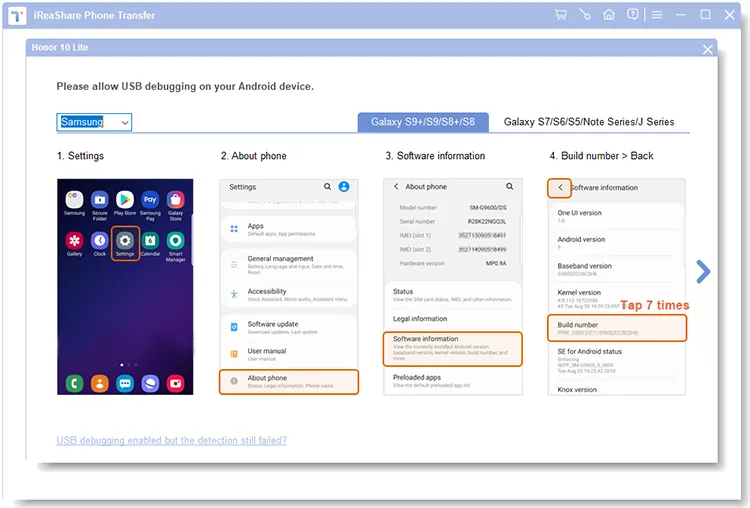
Шаг 3: При появлении соответствующего запроса нажмите « ОК » или « РАЗРЕШИТЬ » на вашем Android-устройстве, чтобы убедиться, что соединение установлено.
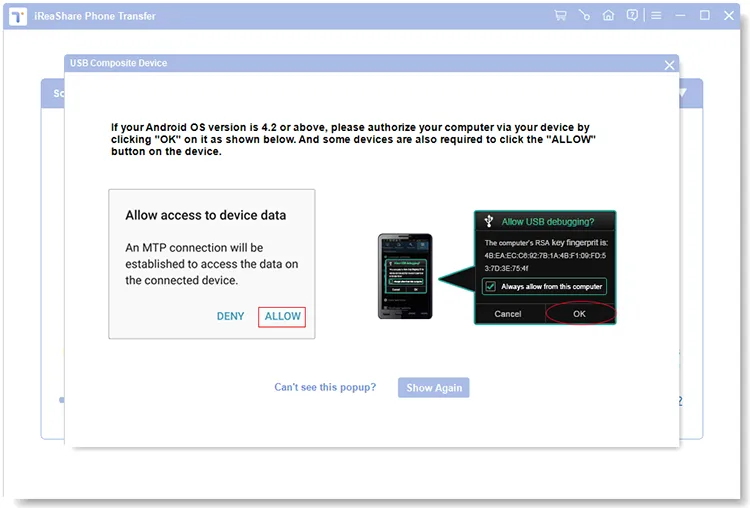
1.2 Подключите Android-устройство к компьютеру через Wi-Fi
Шаг 1: Если оба устройства работают на базе Android, вы можете подключить их к компьютеру по Wi-Fi, нажав на значок « Устранение неполадок или подключение по Wi-Fi? ».
Шаг 2: Нажмите « Подключиться через Wi-Fi » и убедитесь, что ваши устройства Android и компьютер подключены к одной и той же сети. Затем нажмите « Разрешить доступ » на вашем компьютере.
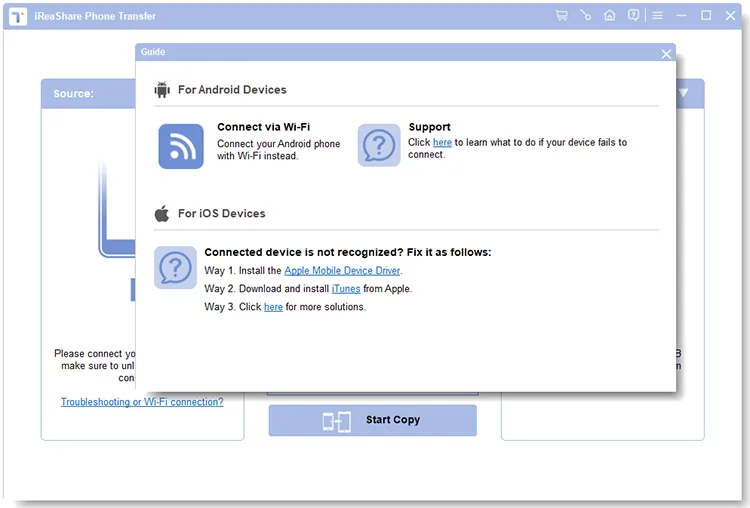
Шаг 3: Нажмите " a.ireashare.com ", чтобы загрузить и установить версию Android Manager для Android на устройства Android. После этого нажмите значок " Scan " в приложении, чтобы отсканировать QR-код на компьютере. Тогда подключение будет успешным.
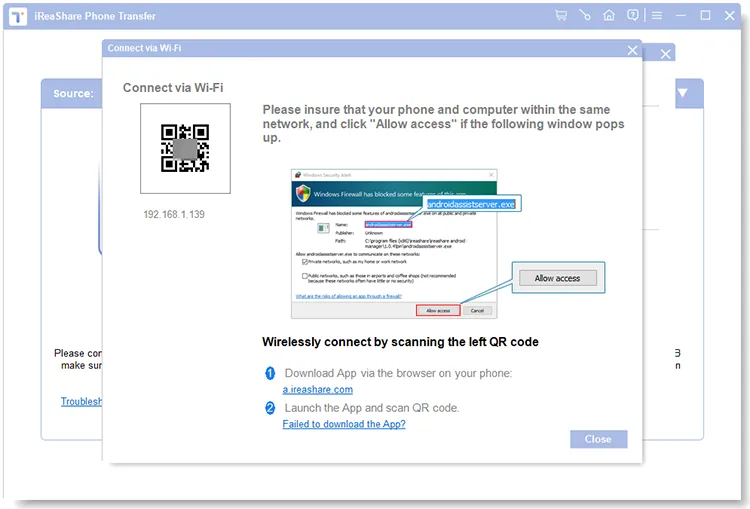
1.3 Подключите iDevice к компьютеру через USB
Шаг 1: Подключите устройство iOS к компьютеру с помощью исправного USB-кабеля и разблокируйте свое iDevice.
Шаг 2: На вашем мобильном устройстве появится всплывающее окно с надписью « Доверять этому компьютеру? ». Нажмите « Доверять » и введите свой пароль для подтверждения.
Шаг 3: Программное обеспечение быстро распознает ваше устройство iOS.

Часть 2: Передача данных с одного мобильного устройства на другое
Вы можете переносить данные с Android на Android, с Android на iOS, с iOS на Android и с iOS на iOS. Перед началом переноса данных убедитесь, что исходное и целевое устройства указаны правильно.
2.1 Перенос данных с Android на Android
Шаг 1: Убедитесь, что оба устройства Android находятся на правильных сторонах, или нажмите « Перевернуть », чтобы изменить их положение.
Шаг 2: При необходимости вы можете отметить « Очистить данные перед копированием », что удалит существующие данные на приемнике. Эта функция поддерживается только для устройств Android. Затем выберите нужные типы файлов, например контакты, фотографии, видео, приложения, музыку и т. д., и нажмите « Начать копирование ».

Шаг 3: Программное обеспечение начнет перенос выбранных вами данных на целевое устройство Android. Вы можете напрямую проверить индикатор хода переноса. Когда перенос будет завершен, нажмите « OK ».

2.2 Перенос данных с Android на iOS
Шаг 1: После успешного подключения устройств Android и iOS к компьютеру через USB вы можете отметить в интерфейсе типы файлов, которые хотите передать.
Шаг 2: Убедитесь, что ваше устройство iOS разблокировано во время процесса. Нажмите « Начать копирование ».

Шаг 3: Программа перенесет ваши данные Android, такие как контакты и документы, на ваш iPhone или iPad.

2.3 Перенос данных с iOS на Android
Шаг 1: Чтобы перенести данные с устройства iOS на устройство Android, убедитесь, что ваше устройство Android находится в разделе « Назначение ».
Шаг 2: Выберите файлы по категории, например, контакты, текстовые сообщения, книги, фотографии, музыка и видео. Затем нажмите « Начать копирование ».

Шаг 3: Затем iReaShare Phone Transfer перенесет ваши данные iOS на ваш телефон или планшет Android.

2.4 Перенос данных с iOS на iOS
Шаг 1: Чтобы переместить данные с одного устройства iOS на другое, убедитесь, что отправитель — это устройство « Источник ». Если нет, нажмите « Перевернуть ».
Шаг 2: Отметьте галочками типы данных, которые вы хотите перенести, например контакты, календари, закладки Safari и книги, а затем нажмите значок « Начать копирование ».

Шаг 3: Дождитесь завершения процесса. Затем вы сможете просматривать переданные данные непосредственно на целевом устройстве iOS.

Заключение
С помощью руководства по iReaShare Phone Transfer вы сможете плавно осуществить миграцию данных между вашими мобильными устройствами. Искренне надеемся, что вы сможете легко перенести свои файлы или перейти на новое устройство, не теряя важные данные.





























































